SmartWatch 3 のUSBドライバをインストールする方法、スクリーンキャプチャを試す
公開日:
:
スマートウォッチ SmartWatch 3
この記事にはアフィリエイト広告・広告が含まれています。
SmartWatch 3 にMicroUSBポートが備えられているのでWindowsノートPCにUSBドライバのインストールしておきたいと思います。

SmartWatch 3 のUSBドライバをインストールする方法
(ご注意)同じ作業を行ってもWindowsやAndroidのバージョン(OSやソフトウェア)と使用するUSBケーブルにより同じ結果になるとは限りません。参考にされる際は自己責任でお願いします。
今回、利用するデバイスとアクセサリーは以下のとおり。
- SmartWatch 3
- Lenovo YOGA 13/Windows 8.1 64bit
- KERO USBケーブル

KERO USBケーブルがAndroid Wearなどの接続で使えるのかという実験も兼ねています。
事前にWindows側でADB環境(過去記事参照のこと)を整えている前提で話を進めます。
SmartWatch 3の事前準備
SmartWatch 3の「設定」画面にある「ビルド番号」を複数回タップして「開発者向けオプション」を呼び出し、その中にある「ADBデバッグ」を有効にしておきます。
SmartWatch 3のMicroUSBキャップは外しにくいのでリストバンドからコアを取り出しておくとKERO USBケーブルのような短いタイプでも扱いやすくなります。
SmartWatch 3 を Windows ノートPCへ接続する
先ほどのKEROをSmartWatch 3へ接続して、Windows ノートPCへ繋ぎます。
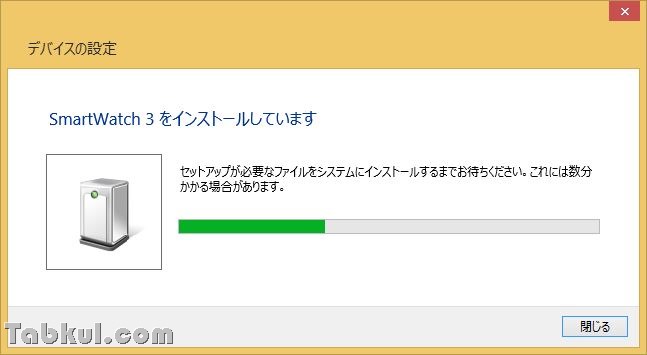
自動的に認識され、SmartWatch 3のインストールが開始されました。
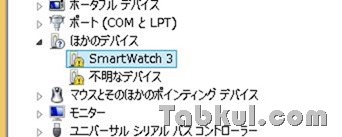
デバイスマネージャーを開いて確認、いつもと同じように正しく認識されません。
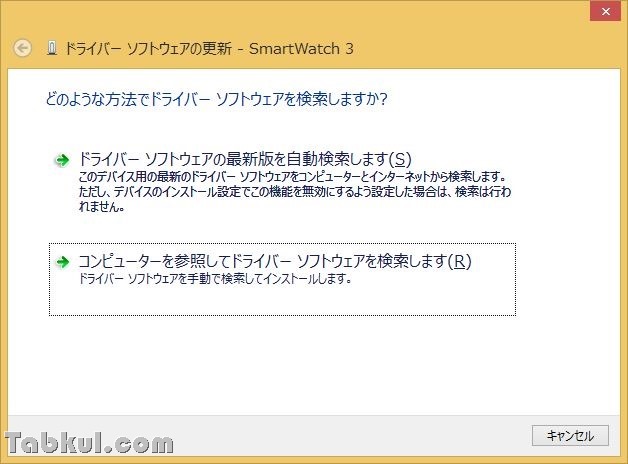
デバイスマネージャー内の「SmartWatch 3」を右クリック、ドライバーソフトウェアの更新を実行します。ここでは下を選択。
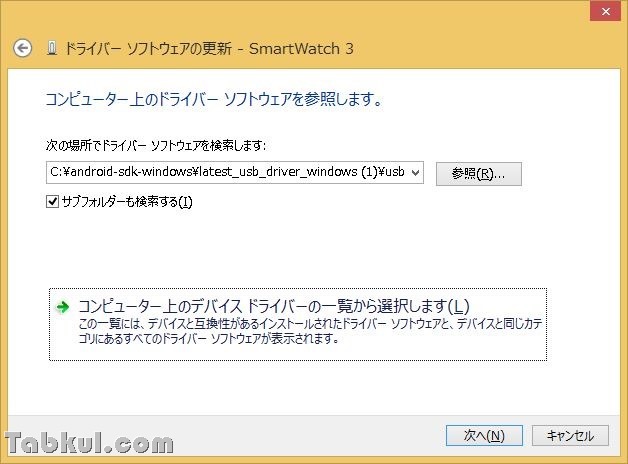
一覧から選択を選びます。
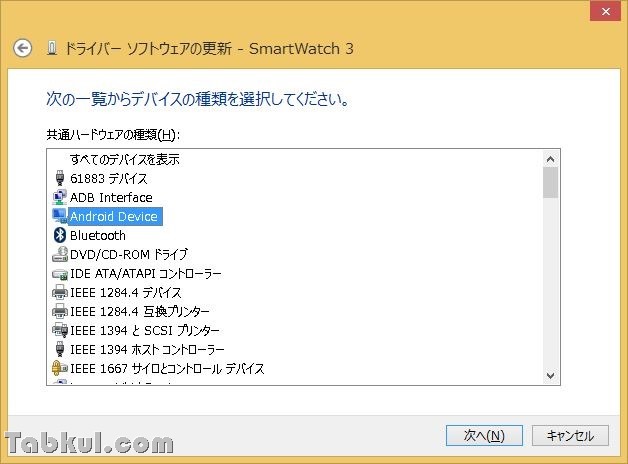
一覧から「Android Device」を選択。
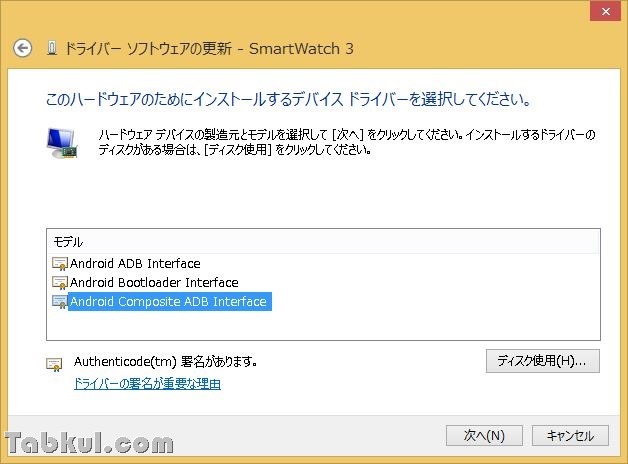
Android Composite ADB Interfaceを選び、次へ。

警告が表示されるのでトラブルを自己責任で解決できると思えたら「はい」を選びます。

無事にインストールされたようです。

デバイスマネージャーを開き、上記のようになっていれば先へ進みます。
DDMSでスクリーンキャプチャできるか試す
SmartWatch 3のUSBドライバが正しくインストールできているか、DDMSで試します。
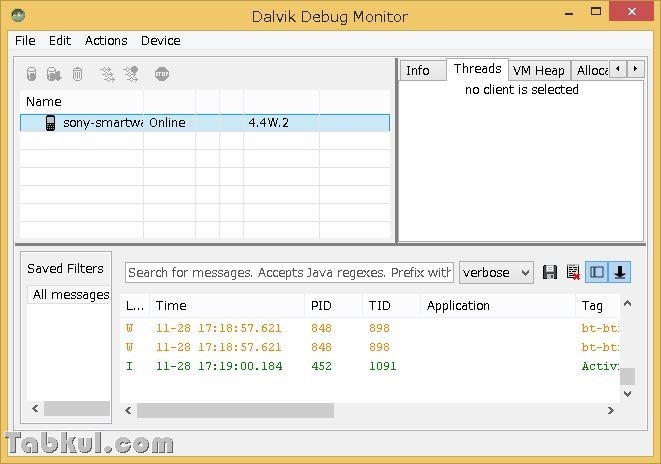
Sony-SmartWatchが「Online」となっており認識されているのが確認できます。
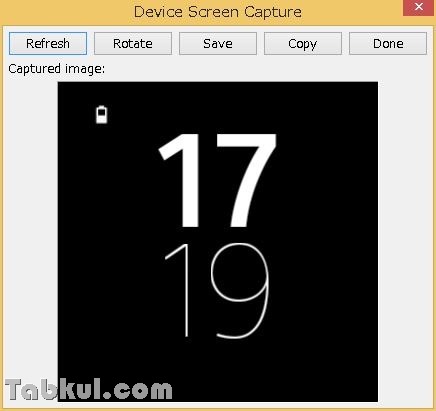
スクリーンキャプチャも問題なく動作しました。
KERO USBケーブルは問題なく使えるようで安心しました。以前購入した携帯できる短いUSBケーブルは認識されなかったので今後モバイルの主力として使えそうです。(購入レビューへ)
次回はSmartWatch 3で「音楽を再生」機能が使えたこと、防水Bluetoothヘッドセットとペアリングした話を記録します。
[yop_poll id=”10″]

気付けばブログ執筆そのものがライフワーク。ども、タブクル管理人です。
かつて夢見た「タブレットやスマホを操り、生産的な活動をする未来」。最近は、その実現を加速させるAIに夢中です。AIは思考力を奪うという意見もありますが「どう使うか、どんな指示を出すか」と、以前より思考力が試される時代の幕開けだと思います。





![通常680円が480円に、本を巡る少年と魔女たちの物語『[Premium] ノベルズローグ - ローグライトRPG』などAndroidアプリ値下げセール 2025/12/15](https://tabkul.com/wp-content/uploads/wordpress-popular-posts/300354-featured-80x80.jpg)












